win10系統設備定位功能怎麼關閉
- WBOYWBOYWBOYWBOYWBOYWBOYWBOYWBOYWBOYWBOYWBOYWBOYWB原創
- 2024-09-02 15:36:431196瀏覽
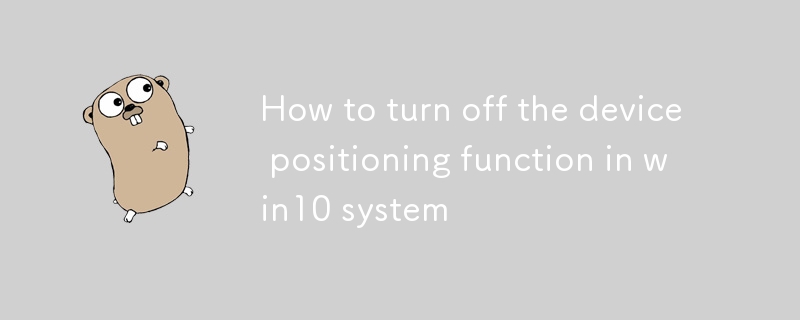
當使用某些軟體時,Windows 10 會啟用裝置定位功能。了解如何關閉裝置定位,確保您的隱私,讓您能夠在不洩露位置資訊的情況下使用這些應用程式。 php小編香蕉提供了詳細的教程,引導您逐步關閉設備定位,保護您的隱私。
win10系統裝置定位功能關閉方法
1、點選工作列左下角的開始選單,找到設定功能點選開啟。

2、Windows設定頁中找到隱私權功能點選開啟。

3、開啟的頁面中在左側欄位中下滑,找到位置選項點選。

4、位置選項頁中,在右側點選允許存取此裝置上的位置資訊下的變更。

5、彈出的視窗中點擊將其關閉即可。

以上是win10系統設備定位功能怎麼關閉的詳細內容。更多資訊請關注PHP中文網其他相關文章!
陳述:
本文內容由網友自願投稿,版權歸原作者所有。本站不承擔相應的法律責任。如發現涉嫌抄襲或侵權的內容,請聯絡admin@php.cn
上一篇:進度條欺騙你的 6 種方式下一篇:進度條欺騙你的 6 種方式

